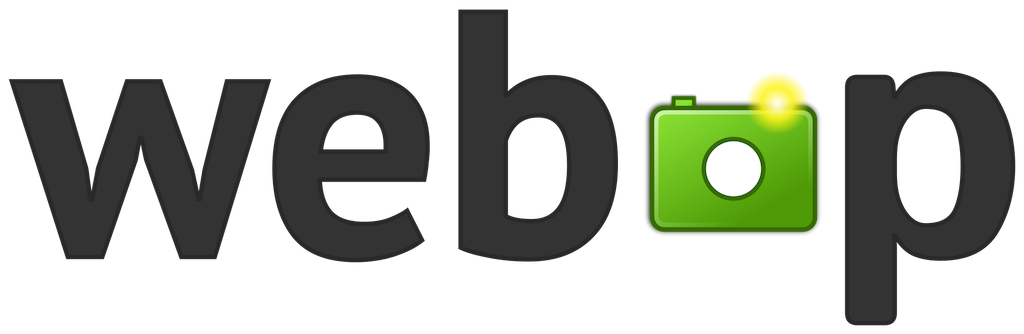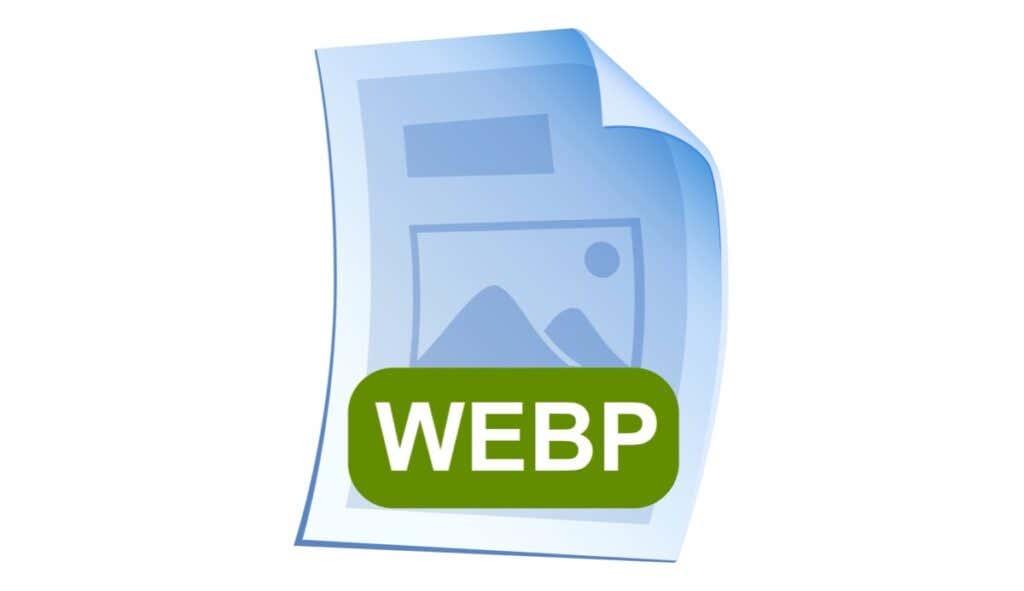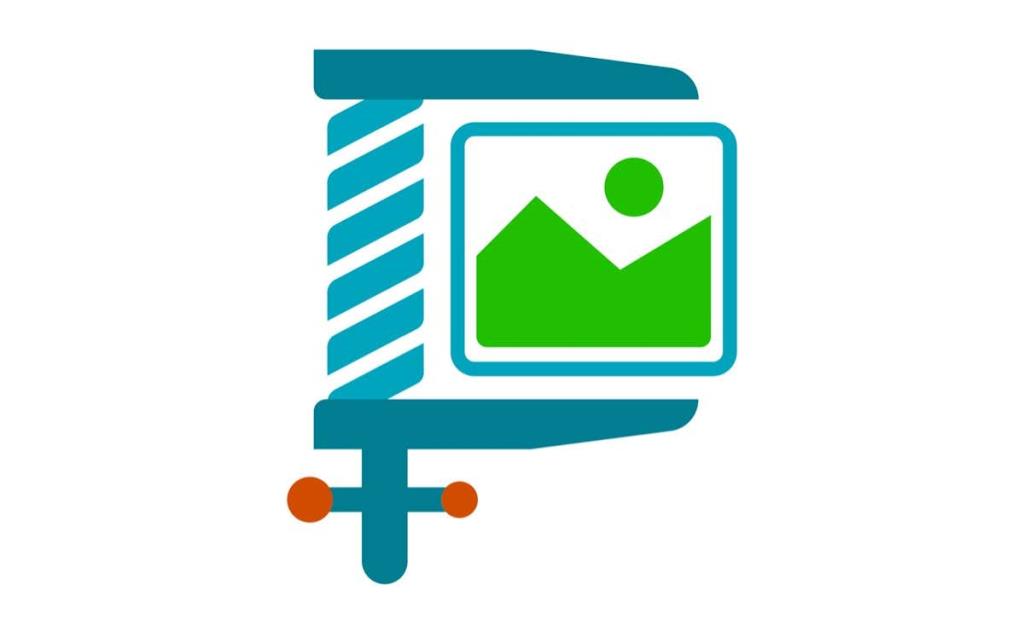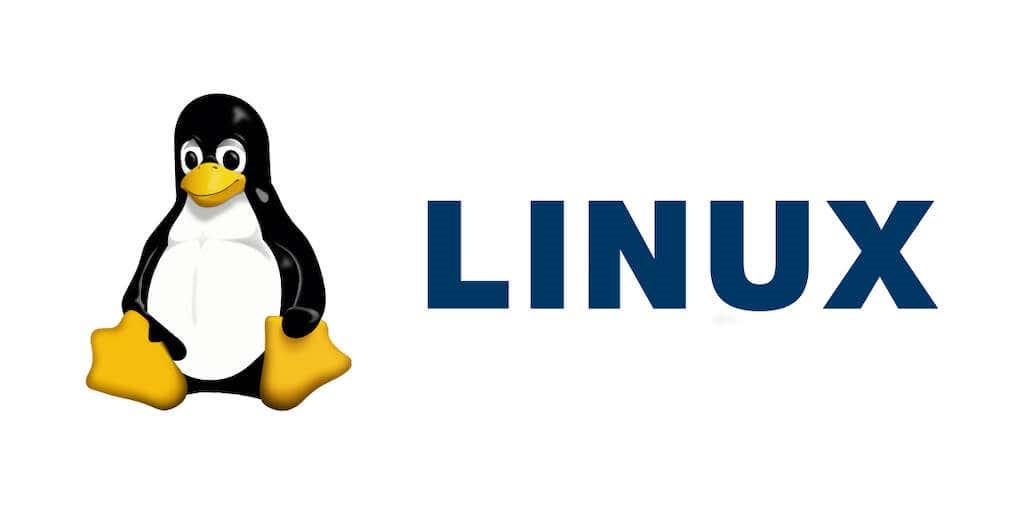Ако сте опитвали да запазите изображения извън мрежата, може да сте забелязали непознат формат на изображението, наречен WebP. Този файлов формат за изображения е предназначен да замести други формати като JPEG, PNG и GIF файлове, но все още не е широко разпространен вариант.
Ако изтеглите данни във формата на изображение WebP, може да ви е трудно да го отворите. За щастие има множество конвертори на изображения , които можете да използвате, за да ги трансформирате във формат, който е малко по-използваем.
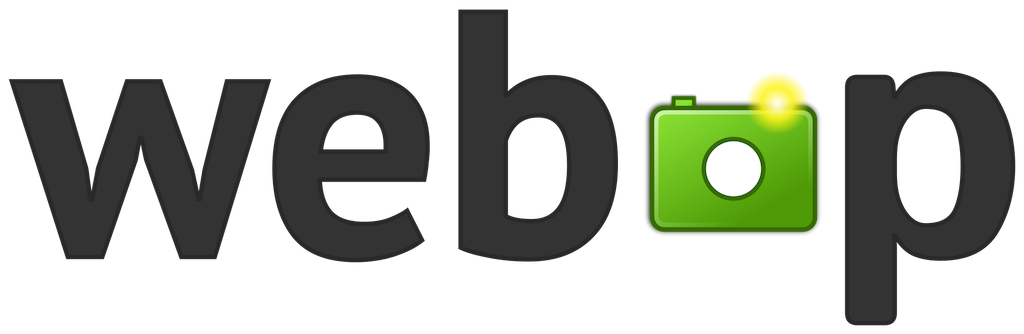
Какво е WebP?
WebP беше обявен за първи път през 2010 г., но не беше пуснат до април 2018 г. Въпреки че може да е трудно да се взаимодейства с него, форматът WebP има предимства. На първо място, той поддържа както изображение със загуба, така и компресиране на изображение без загуба. С други думи, данните могат да бъдат компресирани до значително по-малки размери, но перфектно реконструирани, или компресирани още повече с цената на известно качество на изображението.
Основното предимство на WebP е, че може да генерира файлове със същото качество на изображението като много популярни формати с по-малък размер на файла. Това обаче не е само за изображения: WebP може да се използва и за анимационни файлове, както и за ICC профили, XMP и Exif метаданни и др. WebP също поддържа прозрачност, известна още като алфа канал.
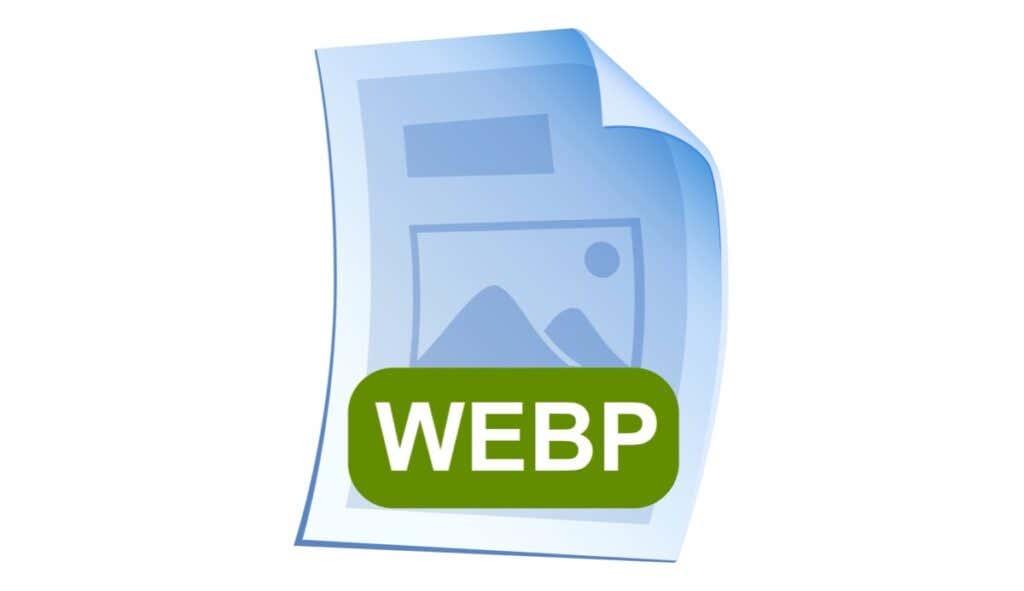
Какви браузъри поддържат WebP?
Google Chrome има собствена поддръжка на WebP за формати със загуба, без загуба и анимация, при условие че използвате най-новите версии. Firefox, Opera и Microsoft Edge също поддържат всички тези формати.
Pale Moon, популярен браузър с отворен код, извлечен от Mozilla, както и браузърът Google Chrome за Android поддържат формати WebP със загуби и без загуби.
Ако все още използвате Internet Explorer – лоша идея поради липсата на поддръжка – нямате късмет. Няма поддръжка на WebP за браузъра.
Някои хора все още погрешно вярват, че браузърът Safari не поддържа WebP, но Apple добави поддръжка за формата в Safari 14 за Mac и iOS устройства.

Пример за WebP
Как работи WebP?
Компресирането на изображения е често срещана част от Интернет от много години, но различните методи имат различни подходи. WebP е един от най-модерните начини за намаляване на размера на изображението, без да се понижава качеството на изображението.
Начинът, по който работи, зависи от вида на компресията . WebP компресията със загуби използва инструмент, наречен предсказуемо кодиране, който разглежда стойностите на пикселите, за да предвиди стойностите около тях. Той кодира разликата в тези стойности. Въпреки че е ефективен при намаляване на размера на файла, той също така намалява качеството на изображението.
WebP компресията без загуби е малко по-малко ефективна при намаляване на размера на изображението, но запазва същото ниво на качество. Той работи, като идентифицира фрагменти от изображението, за да реконструира нови пиксели или използва съвпадащи цветови палитри, ако не може да бъде намерен фрагмент от изображението.
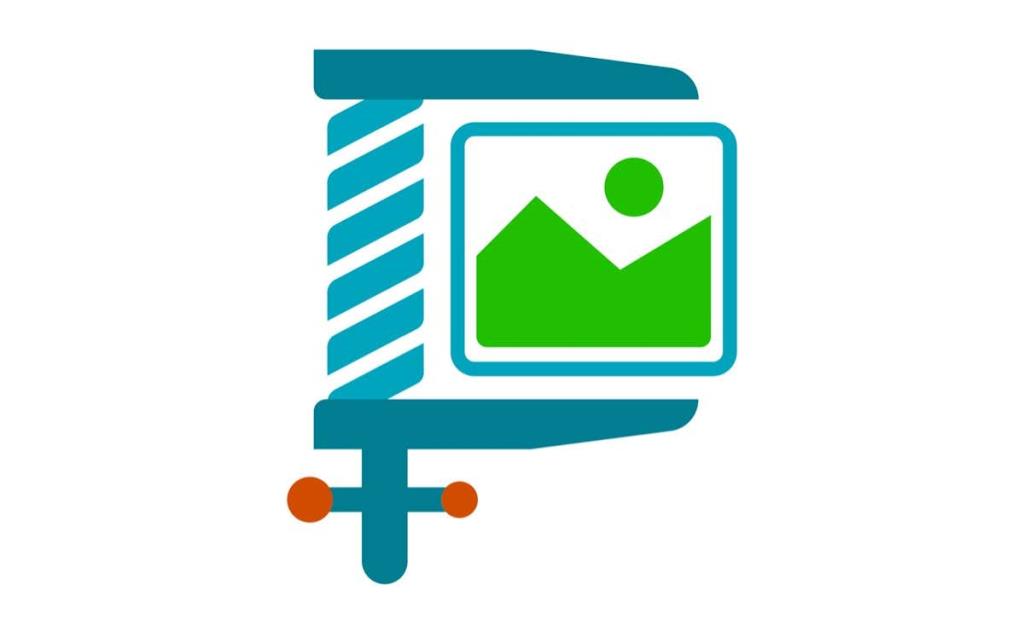
В зависимост от случая на използване WebP може да доведе до размери на файлове до три пъти по-малки от PNG.
Какви са ползите от използването на WebP?
WebP се улови и се разпространи в популярност поради няколко основателни причини, първата от които е превъзходната степен на компресия. С други думи, WebP изображенията заемат по-малко честотна лента от друг тип файл като JPG; въпреки това WebP изображенията се доставят само когато браузърът го поддържа, докато JPEG изображение или еквивалент се доставя, ако браузърът не го поддържа.
По-малките размери на изображенията ускоряват времето за зареждане на уеб страниците, особено на машини, които се затрудняват да заредят висококачествени изображения. Ако се стремите към максимална оптимизация на уебсайта си, WebP файлът е един от най-добрите налични инструменти.
Какви са недостатъците от използването на WebP?
Препятствие номер едно пред WebP е съвместимостта. Докато повечето от основните браузъри поддържат WebP файлове с изображения, не всички го правят. За щастие WebP вече не е ограничен от операционната система и е достъпен както за Linux, така и за macOS .
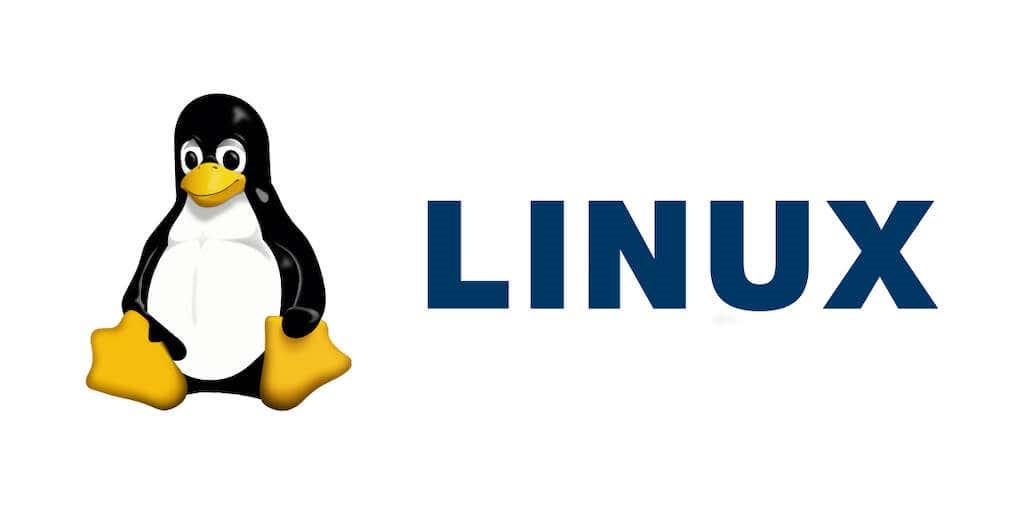
Друг недостатък е, че остава известна загуба на качество на изображението, ако използвате формата със загуба. Размерът на файла става много по-малък, но поради начина, по който работи алгоритъмът за компресиране, няма начин да се избегне поне известен спад в качеството.
Последната пречка се крие в съвместимостта на прехвърлянето с помощта на WebP със системи за управление на съдържание като WordPress. Ако искате да пуснете онлайн изображение във вашата медийна библиотека, може да откриете, че WordPress няма да приеме типа файл. Според WordPress, версия 5.8 на софтуера поддържа WebP по същия начин, по който поддържа PNG файлове и JPEG файлове, но ако не сте актуализирали уебсайта си, това може да е проблем.
Как да запазите WebP изображение като различен формат
Традиционният начин за запазване на изображения не винаги работи с WebP, поне не и ако ви липсват правилните инструменти. Когато изберете Запиши като, може да откриете, че нямате други опции за формат на изображението.
Плъгини за преобразуване
Бързо решение е да инсталирате плъгин за преобразуване . Приставки като този ще ви позволят да конвертирате WebP в нещо като PNG изображение направо във вашия браузър, преди да го запазите. Една от опциите е Save image as Type в магазина на Chrome.
Използвайте Paint
Ако сте в Windows, можете да използвате Microsoft Paint, за да отворите изтеглен WebP файл и да го конвертирате в друг формат, без да изтегляте допълнителен софтуер.
Използвайте различен браузър
Ако заредите WebP изображение в браузър, който не поддържа формата, вместо това ще бъде зареден друг тип файл. От тук можете да запазите изображението, както обикновено, като JPG или PNG файл.
WebP може да бъде дразнещ, особено ако запазвате много изображения от интернет, но също така може да бъде благодат за уеб хостовете навсякъде. Не губете хладнокръвие, ако го срещнете; само с няколко стъпки можете да заобиколите най-големите проблеми с него.